proe高级基准特征
- 格式:pdf
- 大小:460.44 KB
- 文档页数:39
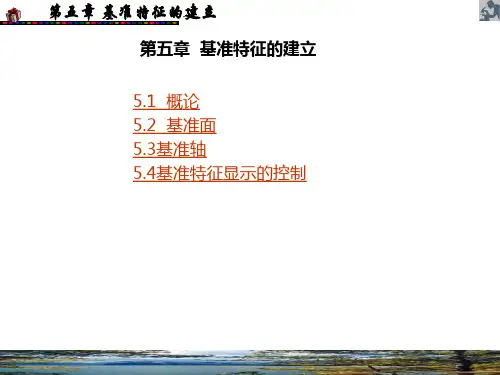
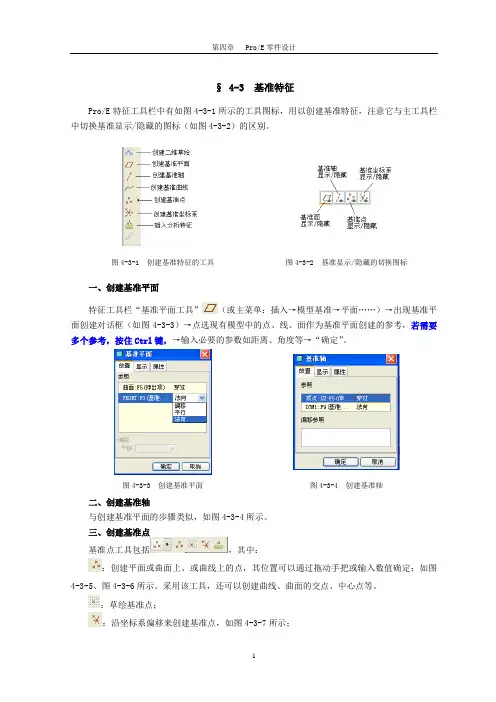
§ 4-3 基准特征Pro/E特征工具栏中有如图4-3-1所示的工具图标,用以创建基准特征,注意它与主工具栏中切换基准显示/隐藏的图标(如图4-3-2)的区别。
图4-3-1 创建基准特征的工具图4-3-2 基准显示/隐藏的切换图标一、创建基准平面特征工具栏“基准平面工具”(或主菜单:插入→模型基准→平面……)→出现基准平面创建对话框(如图4-3-3)→点选现有模型中的点、线、面作为基准平面创建的参考,若需要多个参考,按住Ctrl键,→输入必要的参数如距离、角度等→“确定”。
图4-3-3 创建基准平面图4-3-4 创建基准轴二、创建基准轴与创建基准平面的步骤类似,如图4-3-4所示。
三、创建基准点基准点工具包括,其中::创建平面或曲面上、或曲线上的点,其位置可以通过拖动手把或输入数值确定;如图4-3-5、图4-3-6所示。
采用该工具,还可以创建曲线、曲面的交点、中心点等。
:草绘基准点;:沿坐标系偏移来创建基准点,如图4-3-7所示;:域基准点。
图4-3-5创建基准点图4-3-6 创建基准点图4-3-7 偏移坐标系创建基准点图4-3-8 创建基准曲线四、创建基准曲线创建基准曲线的方式有如图4-3-8所示几种,对于复杂零件的造型设计,创建并编辑基准曲线的工作非常重要。
五、创建基准坐标系(略)六、举例1创建如图4-3-9所示心形零件上的孔,步骤如下:1.创建一条基准曲线:→使用剖截面→完成→选取已做好的剖截面→曲线创建成功;2.创建一个基准点:→选取步骤1的曲线中一段→输入偏移比率为0.5→确定;3.创建一个基准平面:→按住Ctrl键并点选侧表面及步骤2中创建的点,作过基准点并与侧表面相切的基准平面;4.创建一个基准轴:→按住Ctrl键并点选步骤2创建的点和步骤3创建的面,作过基准点并与基准面垂直的基准轴;5.以“同轴”方式打孔。
图4-3-9 举例提示:作剖截面的方法点选主工具条的“启动视图管理器”图标(或主菜单“视图”→视图管理器)→打开“视图管理器”对话框(如图4-3-10),其中的“X截面”选项用以创建剖截面→新建→输入剖面名称→打开菜单管理器(如图4-3-11),如果要沿一个平面剖截,则选取其中的“平面→单一→完成”→在图形窗口点选剖平面→剖截面创建成功。

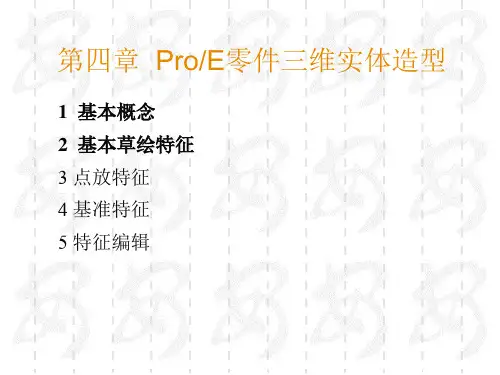
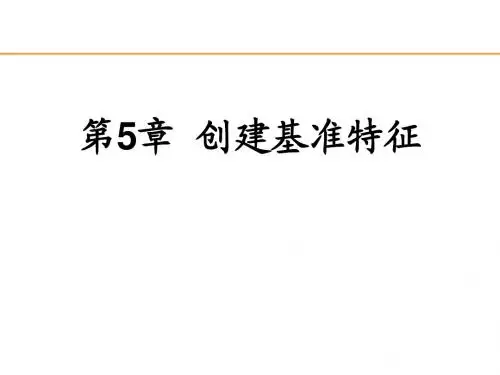
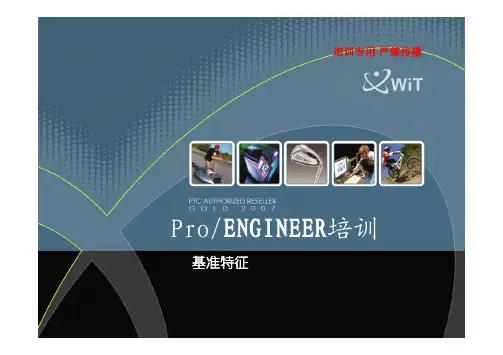
培训专用严禁传播
Pro/ENGINEER培训
基准特征
training\tm\3_pionts.prt 击工具
续选择PNT1
training\dtm\pin_line.prt
,弹出基准平面对话框,在绘图区单击点继续选择直线,单击基准平面对话框中的
打开training\dtm\2_line.prt
,弹出基准平面对话框,在绘图区单击选择一条直线,按住选择另外一条直线,单击基准平面对话框中的
training\dtm\pnt_dtm.prt
,弹出基准平面对话框,在绘图区单击选择一个点,按住选择模型上表面,单击基准平面对话框中的
training\dtm\line_dtm.prt
,弹出基准平面对话框,在绘图区单击选择直线,按住
模型上表面,此时穿过直线与上表面以一定的角度生成一个平面,可
raining\dtm\Offset.prt
,弹出基准平面对话框,选择如图的模型上表面,这时会从表面偏移出一个面,拖动小方块可以指定偏移高度,双击尺寸可精确定
training\axes\
,弹出基准轴对话框,在绘图区单击选择点选择点pnt1
具
话框中偏移参照,如图所示,再按住选择两边作
为偏移参照
打开training\axes\line.prt 具
击工具
单击基准轴对话框中的为A_1 。
击工具
面,单击基准轴对话框中的
点击一般点命令按钮 ,
,
点击一般点命令按钮
单击基准点对话框,即创建新。
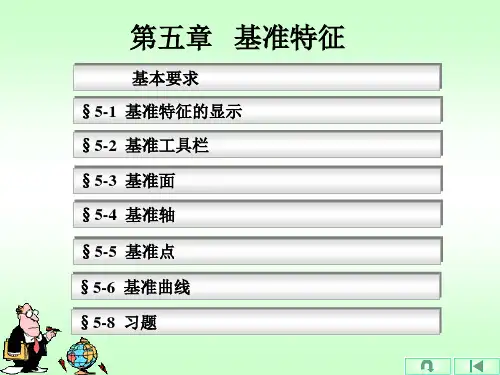

![[精品]PROE5.0常用特征](https://uimg.taocdn.com/7fafe67d7f21af45b307e87101f69e314332faaf.webp)
PROE 5.0常用特征一、基础特征1拉伸(extrude)Insert(插入)→extrude(拉伸)→define(定义,选择草绘平面)→extrude as solid(一般默认创建实体)或extrude as surface(创建曲面)extrude from sketch plane by a specified depth(盲孔,将截面以指定深度值按一个方向直接拉伸)extrude on both sides of sketch plane by half the specified depth value in each direction(对称,以基准面为对称面,将截面按指定深度值的一半两边同时拉伸)extrude up to next surface(到下一个,在第一个方向上,拉伸截面至下一曲面,此时特征在到达第一个曲面时将终止)extrude to intersect with all surface(穿透,在第一个方向上,拉伸截面使其与所有曲面相交,直至到达最后一个曲面)extrude to intersect with selected surface(穿至,在第一个方向上,拉伸截面使其与选定曲面相交,终止曲面可以是一个或几个曲面组成的面组,也可以是点、线、面等几何特征)extrude to selected point, curve, plane or surface(到选定项,将截面拉伸至一个选定点、曲线、平面或曲面)注意:基准平面不能用作终止曲面,拉伸操作后一般有个预览视图,此视图并非最终效果图,必须点击确定后,才能看到真正的拉伸效果。
2旋转(revolve)Insert(插入)→revolve(旋转)→define(定义,选择草绘平面)→revolve as solid(一般默认创建实体)或revolve as surface(创建曲面)revolve from sketch plane by a specified angle value(从草绘平面以指定的角度值旋转截面)revolve on both sides of sketch plane by half the specified angle value in each direction(在草绘平面的两个方向上,以指定角度值的一半在草绘平面上旋转截面)revolve to selected point, plane or surface(旋转截面至一选定点、平面或曲面)注意:最好有且只有一条对称轴或旋转轴(旋转轴一般取坐标轴,M60版本必须是几何中心线,有些版本为中心线)。

